
AV Audio Recorder(音频录制)
v7.5.8 官方版大小:7.78 MB 更新:2019/12/31
类别:媒体录制系统:WinXP, Win7, Win8, Win10, WinAll
分类分类

大小:7.78 MB 更新:2019/12/31
类别:媒体录制系统:WinXP, Win7, Win8, Win10, WinAll
AV Audio Recorder是一款专业的音频录制工具,软件可以帮助用户从麦克风、系统音频等各类音频输出设备中录制声音,其具备了简单直观的操作界面,您可以根据需要编辑音频比特率、音频采样率、音量大小、均衡器等参数,从而获得最佳的录制效果,而且能够有效的支持热键操作,您可以通过热键进行开始与停止等操作,另外,其内置了音频编辑器,您可以通过静音检测等各项工具对音频输出结果进行编辑与调整,有需要的朋友赶紧到本站下载体验吧!

录制自己的音乐,语音或其他音频
将文件录制为PCM,MP3,ADPCM,WMA等流行格式
选择并配置录音设备
录制时,请指定频率,频道数,比特率,平衡,音量设置和支持的格式的其他参数
将信息添加到您的输出音频文件中,例如标题,艺术家,专辑,评论
录制后应用校正效果以提高输出音频文件的质量:标准化录制文件并减小信号的动态范围
播放音频文件以确保质量足够
创建,导入和导出音频文件
以波形或频谱查看模式显示音频文件并应用缩放
录制任何可用音频源中的音频并播放音频文件
使用以下工具编辑和控制音频(剪切,复制,删除静音,粘贴,从文件粘贴,混合,从文件混合)
应用不同的效果(放大,延迟,淡入淡出,镶边,反转,归一化,反向,静音,拉伸,颤音,回声)
应用不同的过滤器(BandPassFilter,FFTFilter,HighPassFilter,HighShelfFilter,LowPassFilter,LowShelfFilter,NotchFilter)
捕获来自各种格式的不同来源的声音,并使用集成了多个控件和效果的集成编辑器对其进行润色。
外观精美,易于使用
该应用程序不需要太多的工作,也不需要花费很多安装过程就可以使用所有功能。但是,您需要随时注意可能出现的任何其他优惠,以免最终没有安装可能不一定需要或想要的额外内容。
在视觉方面,该应用程序被包装在一个具有视觉吸引力的界面上,具有单独的播放列表编辑器和独立编辑器。即使对于没有经验的个人,住宿也很容易。最好先访问选项菜单,以便您可以指定输出文件的位置以及以何种格式编译它们。
文件支持和集成的编辑器
在选项菜单中时,受支持的格式使您可以在MP3,OGG,WMA和WAV等文件下进行记录,并可以彻底配置质量设置。可以配置热键,以便您可以更舒适地开始和停止会话。此外,调度程序使您可以安排自动会话,甚至可以按固定的时间间隔重复执行。
成功录制声音后,您可以在编辑器中仔细查看。它甚至可以运行而无需录制,让您打开现有文件。显示了两个通道的波形,其中包括淡入淡出,放大,扩展,颤音,反向,延迟,移相器,镶边等多种动作,以及大量的导出格式列表。
综合考虑所有因素,我们得出的结论是,AV Audio Recorder是一个功能强大的录音套件,具有内置的编辑器,可帮助完善捕获的声音并导出到更多种类的文件。任何人都可以轻松使用它,可以选择定期安排时间,并利用静音检测来发挥自己的优势,因此绝对值得一试。
1、下载并解压软件,双击安装程序进入AV Audio Recorder安装向导,单击【next】。
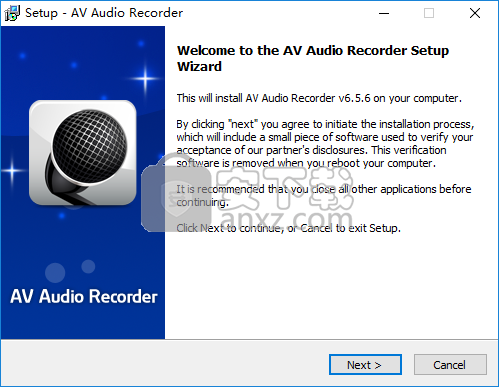
2、选择安装位置,用户可以选择默认的C:\Program Files (x86)\AV Audio Recorder,也可以自定义。
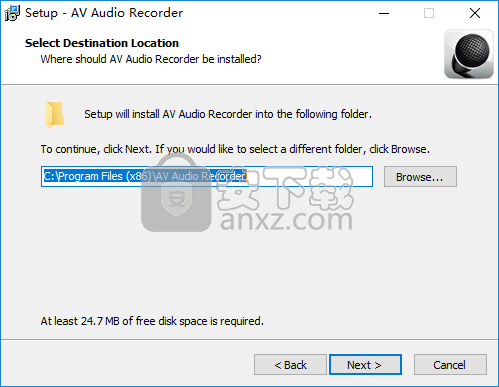
3、选择附加任务,用户可以根据自己的需要进行勾选。
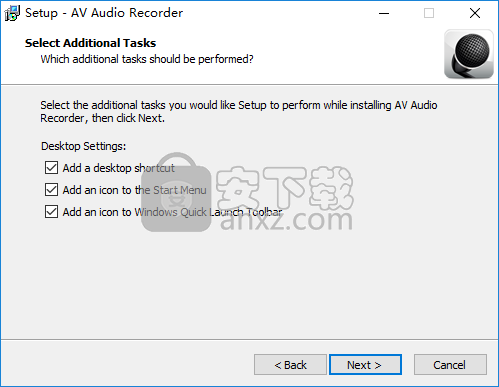
4、阅读许可协议,点击【accept】按钮同意并进入下一步的安装。
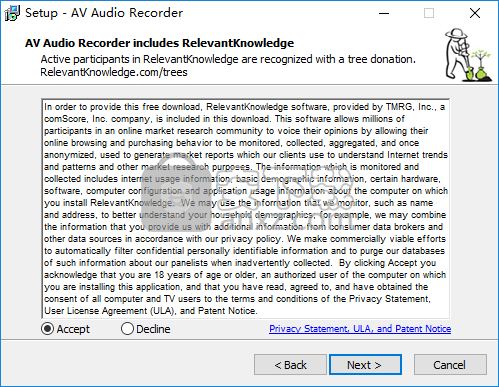
5、弹出AV Audio Recorder安装成功的提示,点击【finish】结束。
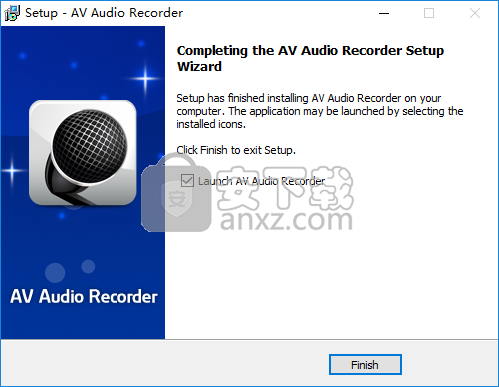
波形显示:

波形显示是您查看音频资料的区域。波形显示中有许多鼠标操作可用于选择数据:
左键单击波形中的任何位置,您将更改播放光标的位置。
对于立体声波形,将鼠标指针放在“波形显示”的顶部或底部(光标将获得L或R字母),然后单击鼠标左键以仅启用左或右通道进行编辑(禁用的通道将发出光线,再次在禁用的通道上单击鼠标左键以重新启用它。
左键单击并在波形显示中拖动以进行选择。
在波形显示中双击鼠标左键以选择波形的整个可见部分(放大时不会选择右侧或左侧的看不见的区域)。
右键单击以创建,扩展或缩短选择。选择将扩展或缩短当前选择的范围,直到指定点,或者如果没有现有选择,则从光标位置开始。
显示范围栏:

波形显示窗口顶部的绿色显示范围栏指示当前正在波形显示中查看整个波形的哪一部分。放大或缩小时,此条形会变小或变大,因为要查看的部分相对于整个波形或整个会话都会发生变化。
左键单击并拖动栏的绿色部分,以在时间上向前或向后滚动。与在时间标尺中拖动一样,缩放级别将保留,仅更改观看范围。
幅度标尺:

幅度标尺测量音频数据的相对音量。在“波形视图”中,标尺的显示格式可以设置为“样本”(数据的精确样本值),“分贝”或“归一化值”(-100至100)。
用鼠标右键单击幅度标尺可以设置格式并显示或隐藏幅度标尺
时间尺:

时间标尺在波形显示中的任意点显示当前位置。放大时,时间标记细分为更多细节;缩小时,时间标记细分为更少细节。
在“时间标尺”上单击鼠标右键以设置“时间标尺”格式(十进制或样本),并显示或隐藏“时间标尺”。
鼠标左键单击:
1.在标记区域附近(光标是“刻度”)。然后根据标记设置选择区域。如果标记挑出任何区域,则也会根据标记设置选择区域。

2.在立体声通道区域(光标为“ L”或“ R”)。提取了一个立体声通道,所有操作均不影响另一个通道。它不适用于单声道文件。

3.在任何波形区域。当前位置已更改。
右键单击:
1.在任何波形区域。选择当前区域。最近的界限将移动到当前光标位置。
2.在立体声通道区域(光标为“ L”或“ R”)。提取一个立体声通道,所有操作均不影响另一个通道。它不适用于单声道文件。
用鼠标左键移动鼠标:
1.在任何波形区域。选择当前位置。在早期详细区域的边界附近,将更改光标的类型,并且用户可以减小或增大当前详细区域的尺寸。
2.在立体声通道区域(光标为“ L”或“ R”)。提取一个立体声通道,所有操作均不影响另一个通道。它不适用于单声道文件。
3.在缩放区域。如果之前使用过放大操作,则波形会滚动。
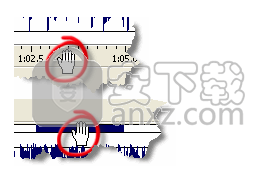
OBS Studio(OBS直播工具) 媒体录制127.13 MBv30.1.0
详情好哈屏幕录制 媒体录制34.15 MB1.6.2.2111
详情嗨格式录屏大师 媒体录制1.68 MBv3.38.1909.298
详情Gecata by Movavi(游戏视频录制软件) 媒体录制38.77 MBv6.1.2.0
详情Nero Platinum 2019 媒体录制421 MBv20.0.0.59 中文
详情Quick Screen Capture(QQ视频录制) 3.0.2 媒体录制1.00 MB
详情NetPlay Instant Demo(屏幕录制软件) 媒体录制31.4 MBv10.00.05 免费版
详情ApowerShow(视频文件制作工具) 媒体录制57.1 MBv1.1.0.20
详情VeryDOC Screen Recorder(屏幕录制软件) 媒体录制8.30 MBv2.0
详情Dxtory Pro(高帧率视频录像软件) 媒体录制6.5 MBv2.0.142 汉化
详情movavi screen recorder21中文 媒体录制43.7 MBv21.00附安装教程
详情键盘鼠标动作录制 JitBit Macro Recorder 5.8.0 汉化 媒体录制2.00 MB
详情ScreenRecorder(屏幕录制工具) 媒体录制7.00 MBv11.1.13 中文
详情Movavi Academic 2020(课程录制编辑工具) 媒体录制276.0 MBv20.0.0 中文(附安装教程)
详情Dictaphone(电脑录音软件) 媒体录制24.0 MBv1.0.44
详情nero6.0简体中文 媒体录制34.7 MB附序列号
详情ChrisPC Screen Recorder(屏幕录制软件) 媒体录制16.8 MBv1.40
详情Express Dictate(Express Dictate数字听写软件) 媒体录制3.03 MBv5.95 免费版
详情屏幕录像软件(Mirillis Action!) 媒体录制75.40 MBv3.10.2 完美版
详情CyberLink Screen Recorder(讯连屏幕录像工具) 媒体录制333 MBv4.0.0.5898 中文免费版
详情camtasia studio 8(屏幕录制) 媒体录制496.0 MBv8.5.2 汉化
详情camtasia 2019补丁 媒体录制0.45 MB附使用教程
详情屏幕动作录制Flash动画 Screen Flash 1.7 汉化绿色版 媒体录制3.00 MB
详情Camtasia 2019(屏幕录像软件) 媒体录制476 MBv19.0
详情OBS Studio(OBS直播工具) 媒体录制127.13 MBv30.1.0
详情Dxtory Pro(高帧率视频录像软件) 媒体录制6.5 MBv2.0.142 汉化
详情QVE屏幕录制 媒体录制36.10 MBv2.0.0 官方版
详情录音软件 媒体录制41.3 MBv3.96 官方版
详情Nero Platinum 2019 媒体录制421 MBv20.0.0.59 中文
详情键盘鼠标动作录制 JitBit Macro Recorder 5.8.0 汉化 媒体录制2.00 MB
详情鸿合微课工具 媒体录制20.7 MBv8.1.0 官方版
详情脚本录制工具 AutoIt 3.3.12.0 汉化版 媒体录制32.00 MB
详情CyberLink Screen Recorder Deluxe 4 媒体录制334 MBv4.2.0.7500 中文
详情DU RECORDER(录屏软件) 媒体录制24.6 MB v1.0.1.6 官方版
详情Debut Video Capture Software(屏幕录制软件) 媒体录制2.44 MBv2.02 汉化
详情Captura(免费屏幕录像软件) 媒体录制3.78 MBv8.0.0 绿色版
详情迅捷屏幕录像工具 媒体录制1.88 MBv1.5.1 官方版
详情Snooper Pro(电脑录音软件) 媒体录制10.8 MBv3.2.2
详情视频录课软件 媒体录制5.64 MBv1.0 免费版
详情Max Recorder(高品质录音软件) 媒体录制1.8 MBv2.005 汉化
详情傲软录屏软件 媒体录制0.96 MBv1.4.16.7
详情小葫芦直播录制助手 媒体录制254.55 MBv2.38
详情金飞翼屏幕录像大师 媒体录制37.74 MBv1.0 正式版
详情GGG(GIF动画录制) 媒体录制0 MB
详情Quick Screen Capture(QQ视频录制) 3.0.2 媒体录制1.00 MB
详情录制在线电视的软件AsfRecorder 绿色软件 媒体录制0.18 MB
详情Quick Screen Recorder(能录腾讯视频语音的屏幕录制) 媒体录制0.21 MBv1.5 汉化特别版
详情MP3录制剪切 mp3DirectCut 媒体录制0.29 MBv2.27 绿色便携版
详情REAPER(音频录制和编辑软件)v4.55 注册版 媒体录制15.00 MB
详情All Sound Recorder XP(录制所有透过音卡的声音) v2.22 媒体录制3.00 MB
详情



































